5 начина за поправяне на заключен акаунт в Razer Cortex (09.03.25)
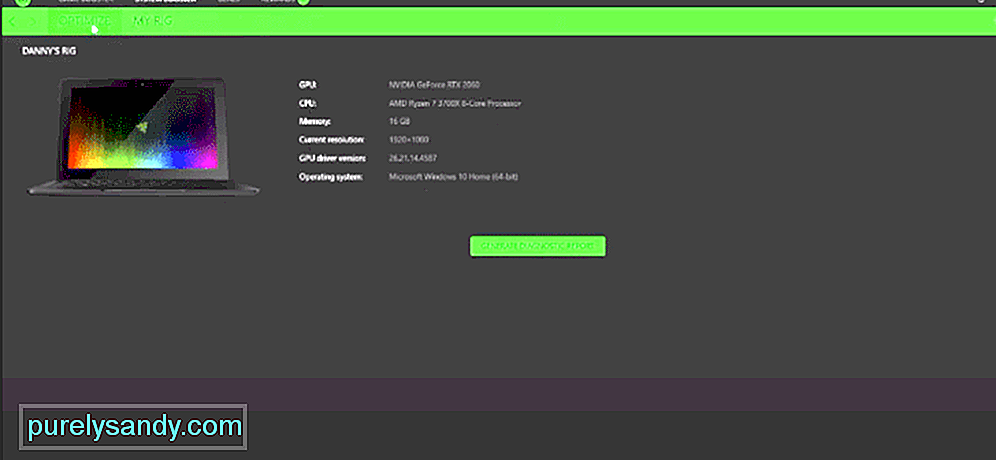 razer cortex акаунт е заключен
razer cortex акаунт е заключен Ако постоянно срещате проблеми с производителността, препоръчваме да инсталирате Razer Cortex на вашата компютърна система. Това ще оптимизира настройките на вашата система, за да освободи голяма част от паметта ви в RAM. Това ще гарантира, че за вашите игри са налични повече реимги, което означава по-добър FPS, по-малко заекване и минимални забавяния. Така че, просто инсталирайте Razer Cortex, за да получите най-добрите резултати от вашата компютърна система.
Напоследък няколко потребители се оплакват, че акаунтът им в Razer Cortex не работи. Всеки път, когато се опитат да влязат, се появява грешка, която казва, че акаунтът е заключен. Ако сте в подобна ситуация, ето някои решения, които потенциално могат да разрешат проблема ви.
Как да коригирам заключен акаунт в Razer Cortex?Повечето пъти тази грешка възниква, когато многократно въвеждате грешни идентификационни данни за акаунт в Razer Cortex. От съображения за безопасност Razer блокира вашия акаунт поради тази подозрителна дейност. Това предотвратява проникването на хакери във вашия акаунт и защитава потребителската ви информация.
За по-голямата част от потребителите коригиращата корекция е просто промяна на идентификационните данни на Razer ID. Трябва да отидете на официалния уебсайт на Razer и да влезете в акаунта си. Оттам отидете до настройките на вашия акаунт и променете паролата от раздела за сигурност. След потвърждение трябва да рестартирате приложението Razer Cortex и да опитате да влезете отново във вашия акаунт. Проблемът ви най-вероятно ще бъде разрешен и ще можете да оптимизирате системните настройки без никакъв проблем.
Понякога тази грешка е свързани с вашата връзка, която не ви позволява да се свържете със сървъра Razer. Ето защо продължавате да получавате грешка при блокиране на акаунта. Така че, ако сте в подобна ситуация, първото нещо, което трябва да направите, е да задвижите маршрутизатора си. Изключете захранващия кабел и изчакайте около 45 секунди, преди да го включите отново. След като рутерът се архивира, свържете го със системата си и опитайте да влезете във вашия акаунт в Razer.
Ако проблемът е започнал да се случва, след като сте актуализирали прозорците си, тогава едно възможно решение за тази ситуация е използването на функцията за възстановяване на системата на вашия Windows. Това връща актуализацията към предишна версия, която работи добре за вас. Правейки това, ще поправите всички проблеми, свързани с актуализацията на вашия прозорец, и този процес няма да отнеме много от времето ви.
Всичко, което трябва да направите, е да въведете възстановяване в полето за търсене на Windows. Оттам отворете контролния панел за възстановяване и отидете във файловете за възстановяване на системата. Можете да изберете всяка точка за възстановяване, към която искате да се върне системата ви. За съжаление тази функция ще работи само ако предварително сте настроили точка за възстановяване. Ето защо повечето потребители препоръчват да се правят множество точки за възстановяване, когато системата ви работи правилно, така че винаги, когато се сблъскате с проблеми, можете просто да се върнете към предишните настройки и проблемът да се подреди сам.
Функцията за заключване на Razer out се включва, когато потребителите се опитват да влязат с грешни идентификационни данни няколко пъти. Сървърите на Razer означават това като подозрителна дейност и не позволяват по-нататъшни опити да държат хакерите далеч. В тази ситуация единственото, което трябва да направите, е да изчакате таймера, който може да продължи около 5 до 10 минути. След това просто опитайте да влезете отново и проблемът ви ще бъде отстранен. Уверете се, че използвате правилните идентификационни данни след 10-те минути, или блокираният таймер ще се увеличи и няма да можете да осъществите достъп до акаунта си за целия ден.
И накрая, ако няма поправки, които да разрешат дадения ви проблем, най-добрият вариант е да поискате помощ от Razer ID. Предоставете им всички подходящи подробности, заедно със скрийншотове на проблема си. Ще трябва да изчакате около 24-36 часа, за да получите отговор. След като успеят да идентифицират действителния проблем, те ще могат да ви водят през различни методи за отстраняване на неизправности. Или ако проблемът е в самия акаунт, те също ще го поправят вместо вас. Така че, просто им изпратете имейл и изчакайте отговора им.
34994YouTube Video.: 5 начина за поправяне на заключен акаунт в Razer Cortex
09, 2025

